Reklama
 Konverzia snímky programu PowerPoint na video má veľa využití. Môže sa použiť na odoslanie súboru obrázkov niekomu, kto nemá nainštalovaný program PowerPoint alebo prehliadač PowerPoint. Videá sú vlastne celkom jednoduchý spôsob, ako niekomu poslať prezentáciu programu PowerPoint. Video „show“ znie v každom prípade zaujímavejšie ako prezentácia v PowerPointe; môžete ho previesť a pozerať na televízore. Ďalšie použitie, ktoré si hneď pomyslím, je vytvorte nový „vizuálny životopis“ Ako vytvoriť vizuálny životopis s programom PowerPoint v 3 krokoch Čítaj viac vyčnievať z davu. Rovnako ako ten, ktorý je uvedený v uvedenom odkaze.
Konverzia snímky programu PowerPoint na video má veľa využití. Môže sa použiť na odoslanie súboru obrázkov niekomu, kto nemá nainštalovaný program PowerPoint alebo prehliadač PowerPoint. Videá sú vlastne celkom jednoduchý spôsob, ako niekomu poslať prezentáciu programu PowerPoint. Video „show“ znie v každom prípade zaujímavejšie ako prezentácia v PowerPointe; môžete ho previesť a pozerať na televízore. Ďalšie použitie, ktoré si hneď pomyslím, je vytvorte nový „vizuálny životopis“ Ako vytvoriť vizuálny životopis s programom PowerPoint v 3 krokoch Čítaj viac vyčnievať z davu. Rovnako ako ten, ktorý je uvedený v uvedenom odkaze.
Vytvorenie videa z prezentácie nie je ničím novým. Bola to celkom bežná činnosť vďaka spojke Prevodníky PPT na video Na konverziu prezentácií programu PowerPoint na video použite program PowerPoint Video Converter Čítaj viac . Ale vďaka najnovšiemu vydaniu balíka Microsoft Office môžete odstrániť nástroje tretích strán... aspoň pre základnú úlohu konverzie videa.
Microsoft Office 2010 prišiel s množstvom užívateľsky prívetivých nové funkcie Kancelária 2010 - Je o niečo lepšia ako kancelária 2007? Čítaj viac . Jedna z nových funkcií v programe PowerPoint 2010 vám pomáha prevádzať prezentácie programu Powerpoint na video jediným kliknutím.
Tu sú kroky, ktoré sa začínajú normálnym súborom prezentácie.
- Po vytvorení prezentácie vyberte ikonu súbor kartu z pásky.
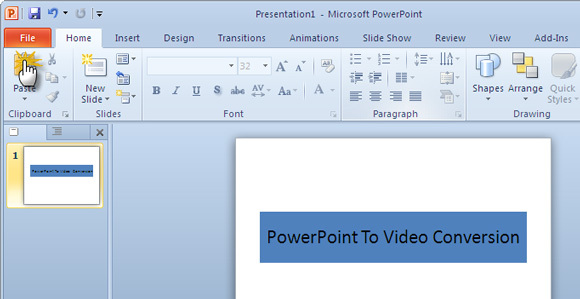
- Kliknite na Uložiť a odoslať – Vytvorte video v časti Typy súborov.

- Niekoľko voliteľných nastavení pomáha pri ďalšom prispôsobovaní procesu vytvárania videa. Ako ukazuje obrázok nižšie, môžete vo svojom videu zaznamenávať a časovo rozprávať hlas a pohyby laserového ukazovateľa, čím účinne vytvárajú videozáznam. Všetky ostatné animácie a prechody sa zachovajú aj v prevedenom formáte.

- Dva rozbaľovacie ponuky jemne vylaďujú „produkciu“ média, na ktorom sa budú zobrazovať. Určuje tiež veľkosť súboru. Napríklad výber možnosti Prenosné zariadenia znižuje rozlíšenie. Považujem to za veľmi užitočné, ak musím so sebou nosiť a pozerať prezentáciu na iPod alebo smartphone.

- K videu môžete tiež pridať zaznamenané načasovanie a rozprávanie. Môžete tiež určiť čas, ktorý určí prechod z jedného snímky na ďalší.
- Nakoniec kliknite na veľké tlačidlo Vytvoriť video a vyberte umiestnenie na uloženie videa ako súboru WMV.
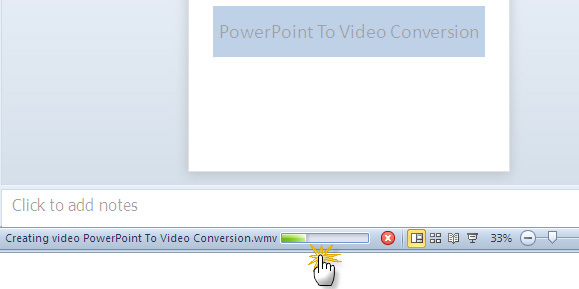
Po začatí prevodu do formátu .wmv sa v pravom dolnom rohu programu PowerPoint zobrazí lišta postupu, ktorá označuje tempo. Čas potrebný na konverziu bude samozrejme závisieť od veľkosti súboru PowerPoint. Moja ukážka vzorky s 15 snímkami trvala približne osem minút, kým sa z nej stal film.
Zabudovaná konverzia videa v programe PowerPoint je užitočná pomôcka. Existujú samozrejme určité obmedzenia:
Program PowerPoint 2010 podporuje iba jeden formát videa. Niekoľko ďalších možností, ako je MP4, FLV atď., By bolo skutočne užitočné. Z tohto dôvodu musíte stále závisieť od konverzných nástrojov tretích strán. Najvyššie ponúkané rozlíšenie je 960 × 720. Vyššie rozlíšenia (a bežne dostupné) ako 1 280 × 720, 1 920 × 1 080 alebo 1 920 × 1 080 nie sú k dispozícii.
Bez ohľadu na obmedzenia je funkcia Vytvoriť video skvelým nástrojom. Šetrí nám to starosti s hľadaním konverzného nástroja a umožňuje nám rýchlo nahrávať a zdieľať videá akýchkoľvek prezentácií. Ak ste a Power Point superužívateľ, súhlasíte s tým, že spoločnosť Microsoft vytvorila medzeru.
Saikat Basu je zástupcom redaktora pre internet, Windows a produktivitu. Po odstránení špiny programu MBA a desaťročnej marketingovej kariéry je teraz zanietený tým, že pomáha ostatným zlepšovať ich zručnosti v rozprávaní príbehov. Dáva pozor na chýbajúcu čiarku Oxford a nenávidí zlé snímky obrazovky. Ale jeho myšlienky upokojujú fotografie, Photoshop a produktivita.